Wordpress актуализация тема и да запазите промените
Стъпка по стъпка инструкции за актуализиране на променената
Защо да не се възползваме от автоматична актуализация?
Ако темата на сайта, за да се промени на файла, след ъпгрейд чрез конзола за WordPress за да напуснат. Това се случва, се дължи на факта, че файловете са просто заменят с нови. Ето защо, автоматична актуализация не е подходящ за елегантния.
Как да
Правилно да се актуализира модифицирана тема, трябва ръчно да мигрират всички промени в файлове на нова тема. Най-лесният начин да направите това с помощта на специални програми, за да сравните файлове. Например, такива програми:
- DiffMerge - за Windows, Mac OS X, Linux
- KDiff3 - за Windows, Mac OS X, Linux
- WinMerge - за Windows
- Обявявам - за Windows, Mac OS X, Linux
- Дифузната - за Windows, Mac OS X, Linux
- TKDiff - за Windows, Mac OS X, Linux
- SmartSynchronize - за Windows, Mac OS X, Linux
По-долу ще се счита DiffMerge програма. Можете да използвате всеки от по-горе, това е въпрос на вкус.
инструкция
Така че има нова версия Themify Основна тема.
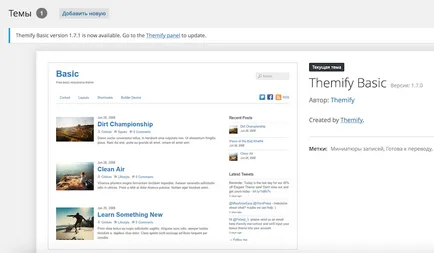
Изтеглянето от FTP папка WP-съдържание \ теми \ на компютър и да изтеглите новата версия на темата от строителя.
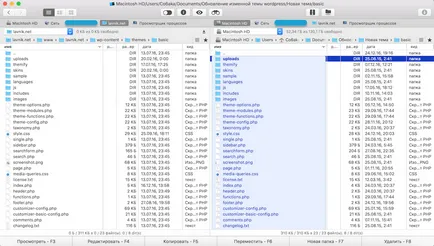
Получаваме две директории: Новата версия на темата и темата за старите модифицирани
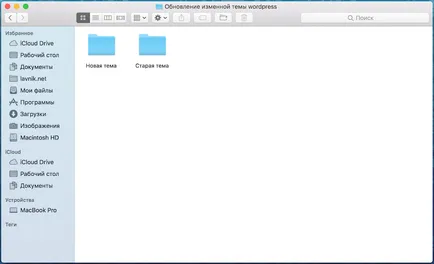
Отворете DiffMerge програма и посоча нашите две директории с теми
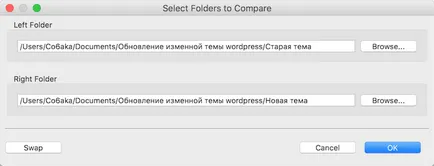
Програмата показва списък с файлове, в които има различия
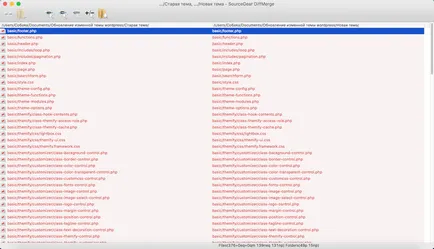
Отваряне и копиране на промените, които направихме. За да направите това, има удобни бутони на горния панел.
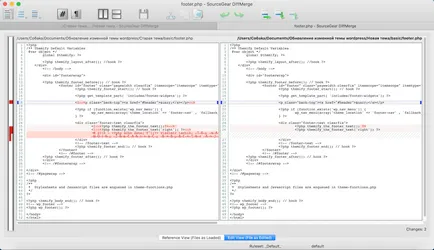
След като направите необходимите промени, трябва да се замени \ теми папка WP-съдържание \ нашата нова модифицирани със замяната на всички файлове.